У вас есть компьютер с macOS для работы или учебы и вам нужно установить Microsoft Teams для Mac? Иногда ваш отдел информационных технологий может установить платформу перед передачей вам компьютера, но не всегда.
В этой статье вы узнаете, как установить Microsoft Teams для Mac. Вы также узнаете, как войти в свою учетную запись и настроить клиент Teams, чтобы помочь вам начать использовать его.
Предварительные требования
Чтобы следовать этому руководству, вам нужно соответствовать следующим требованиям.
- A computer that runs one of the three most recent versions of macOS. As of this writing, the latest macOS version is macOS Big Sur (11.2.1). If you need to find out which macOS version you have, read how to Find out which macOS your Mac is using.
- A Microsoft Teams account which you will use to log in to the platform. If you’re using Teams for work or school, you probably already have an account provided by your IT department.
- Ваша учетная запись пользователя на компьютере должна быть администратором. Установка требует наличия прав администратора на компьютере. Если вы хотите узнать, являетесь ли вы администратором, посетите Как проверить, являетесь ли вы администратором.
Загрузка установщика Microsoft Teams
Когда вы убедитесь в выполнении требований, тогда вы готовы приступить к установке Microsoft Teams для Mac. В этом разделе вы узнаете, как загрузить установщик Microsoft Teams для Mac с официального источника и выполнить установку.
Для установки любого программного обеспечения рекомендуется получить копию файлов установки из официального источника (или источников). Хотя для некоторых организаций отдел информационных технологий может предоставлять своим пользователям файлы установки.
В этом примере вы загрузите пакет установщика Microsoft Teams для Mac от Microsoft. Следуйте приведенным ниже пошаговым инструкциям, чтобы начать.
- Используя ваш веб-браузер, перейдите на страницу загрузки Microsoft Teams. В этом примере используется Safari в качестве веб-браузера.
2. После того, как вы окажетесь на веб-сайте Teams, прокрутите страницу вниз, чтобы увидеть единственную доступную опцию загрузки, соответствующую операционной системе вашего компьютера.
3. Нажмите кнопку Скачать Teams, чтобы начать загрузку.
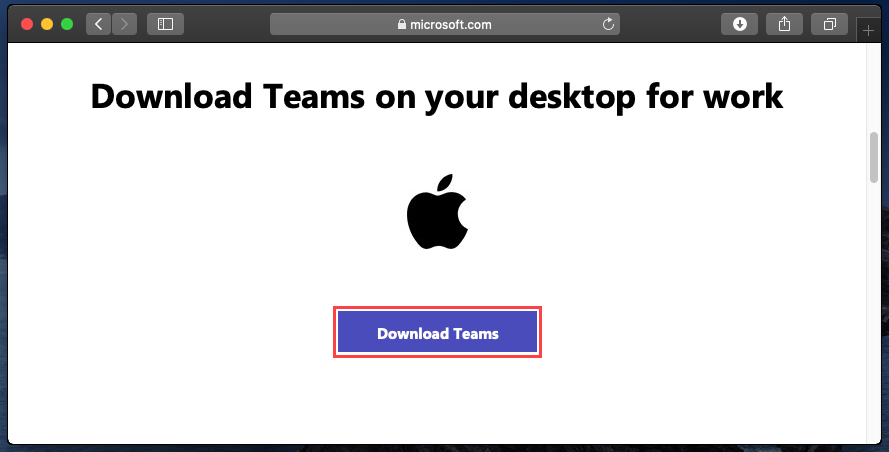
4. После завершения загрузки установочного файла, названного Teams_osx.pkg, он будет находиться в вашем стандартном месте загрузок.
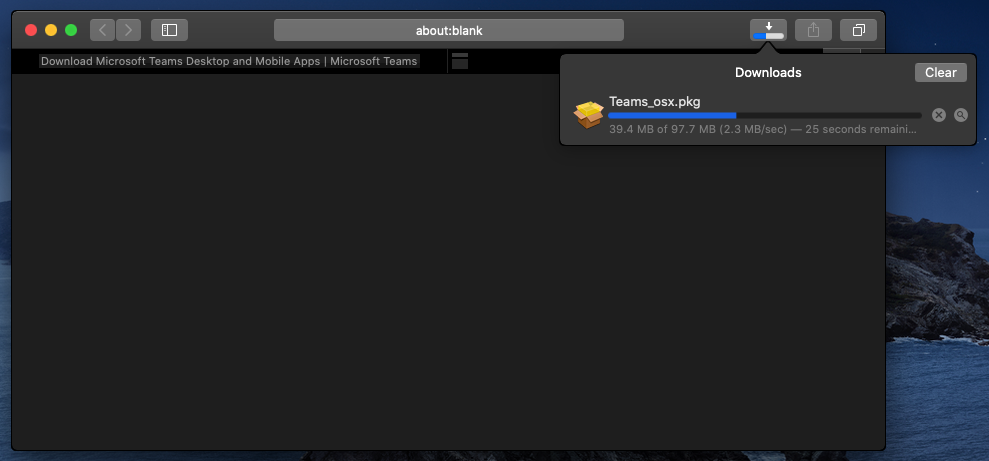
Хорошая работа, вы завершили первый шаг! Теперь, когда вы загрузили установщик Microsoft Teams для Mac, вы готовы перейти к следующему шагу, который заключается в установке Teams.
Запуск установщика Microsoft Teams
После загрузки установщика Microsoft Teams щелкните по файлу из списка Загрузки в Safari. Затем, как показано ниже, начнется установка.
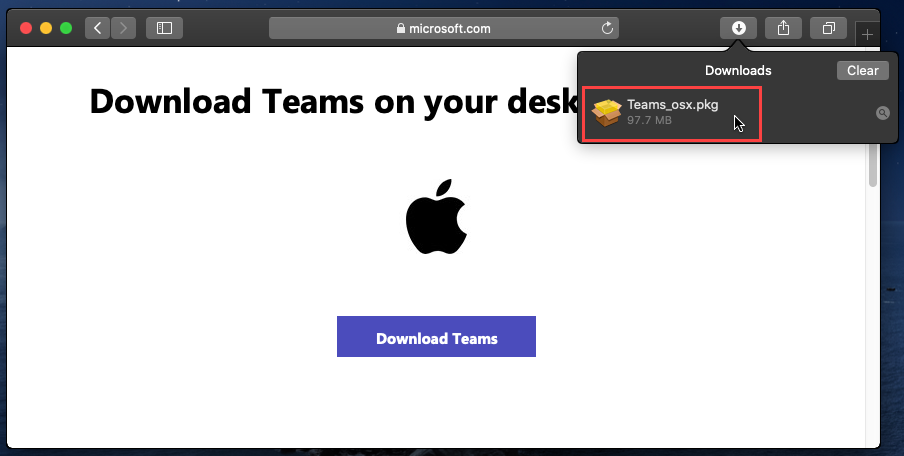
Если вы загрузили установщик Teams, но планируете установить его позже, вы можете найти установщик Teams в стандартном месте загрузок, которым является папка Загрузки в Finder, как показано ниже.
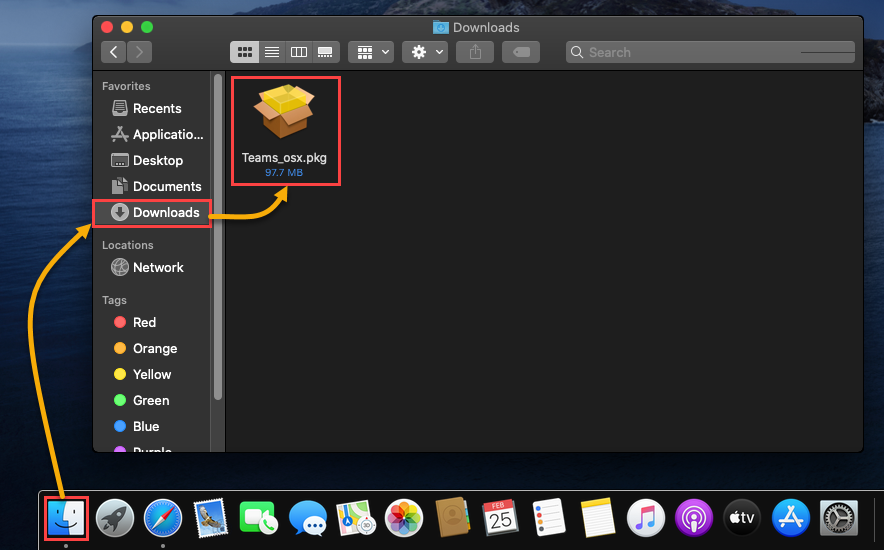
Установка Teams для Mac
После того как вы найдете загруженную папку Microsoft Teams, настало время начать установку Teams. Для этого:
- Щелкните по файлу Teams_osx.pkg в Safari или дважды щелкните по файлу в Finder, чтобы начать установку.
2. Как только начнется установщик, первая страница, которую вы увидите, – это Введение. Эта страница служит только приветственной страницей, и никаких действий не требуется. Щелкните Продолжить, чтобы продолжить.
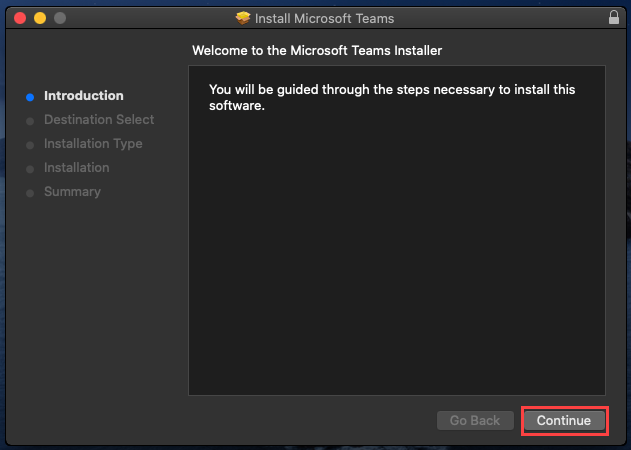
3. На странице Тип установки у вас будет возможность изменить местоположение установки. Однако установщик уже выбирает местоположение установки по умолчанию. Щелкните Установить.
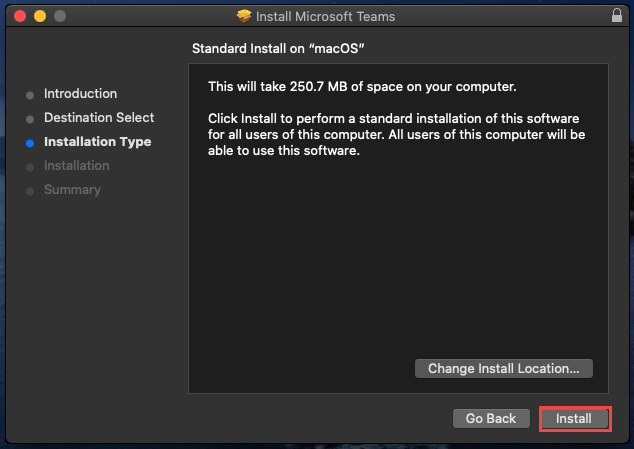
4. Затем вас попросят авторизовать установку Microsoft Teams. Чтобы разрешить продолжение установки, введите имя пользователя и пароль, затем нажмите Установить программное обеспечение.
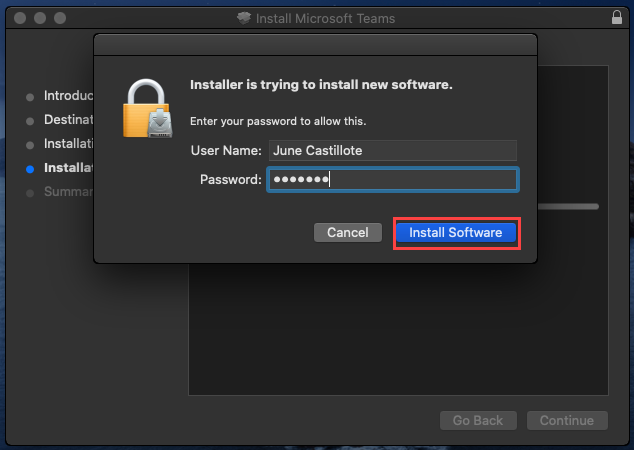
5. Когда установщик завершит работу, вы увидите сообщение о подтверждении в окне Сводка. Щелкните кнопку Закрыть, чтобы закрыть установщик Microsoft Teams для Mac.
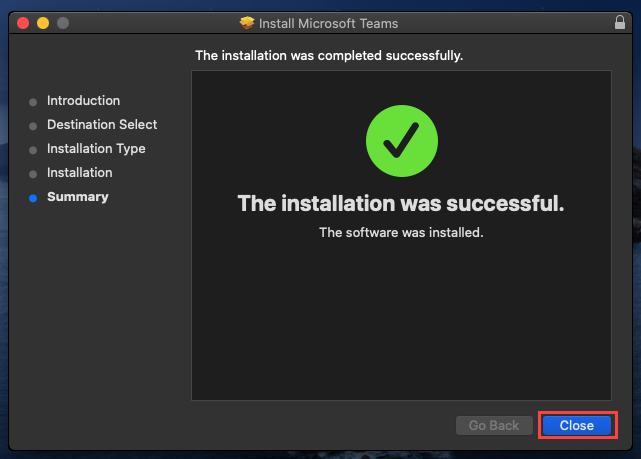
6. Наконец, установщик спросит вас, хотите ли вы оставить пакет установщика Microsoft Teams для Mac или переместить его в корзину. Если вам больше не нужен установщик, перейдите и нажмите Переместить в корзину.
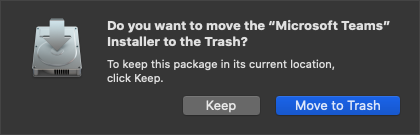
Запуск и вход в систему Microsoft Teams для Mac
Теперь, когда вы установили Microsoft Teams для Mac, осталось всего несколько шагов, прежде чем вы сможете начать использовать его. В этом разделе вы узнаете, как запустить Microsoft Teams и войти в свою учетную запись Teams в первый раз.
Вариант 1: Запуск Microsoft Teams из папки Applications
После установки приложений в macOS значок приложения обычно появляется в папках Приложения. То же самое происходит после установки Microsoft Teams. Чтобы запустить Microsoft Teams для Mac из папки Приложения, выполните следующие шаги.
- Щелкните по значку Проводника на панели Dock.
- Как только откроется окно Проводника, щелкните по папке Приложения в левой панели.
- Затем найдите значок Microsoft Teams в правой панели и дважды щелкните по значку, чтобы запустить его.
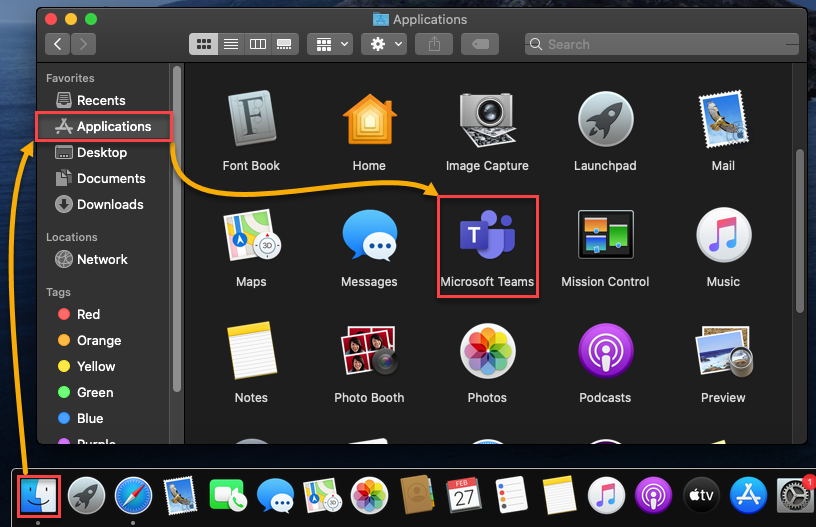
Вариант 2: Запуск Microsoft Teams из поиска Spotlight
Другой способ найти установленные приложения в macOS – это использовать поиск Spotlight. Если вы предпочитаете вводить поисковые запросы вместо перехода по окнам и значкам, то этот вариант запуска Microsoft Teams подойдет вам лучше всего.
- В верхнем правом углу рабочего стола щелкните по значку лупы, чтобы открыть окно поиска Спо
- тлайт.
- Начните вводить “Microsoft Teams” в поле поиска Spotlight. Вы сразу увидите результаты поиска по мере ввода. Найдите Microsoft Teams в результатах поиска и дважды щелкните на нем, чтобы запустить его.
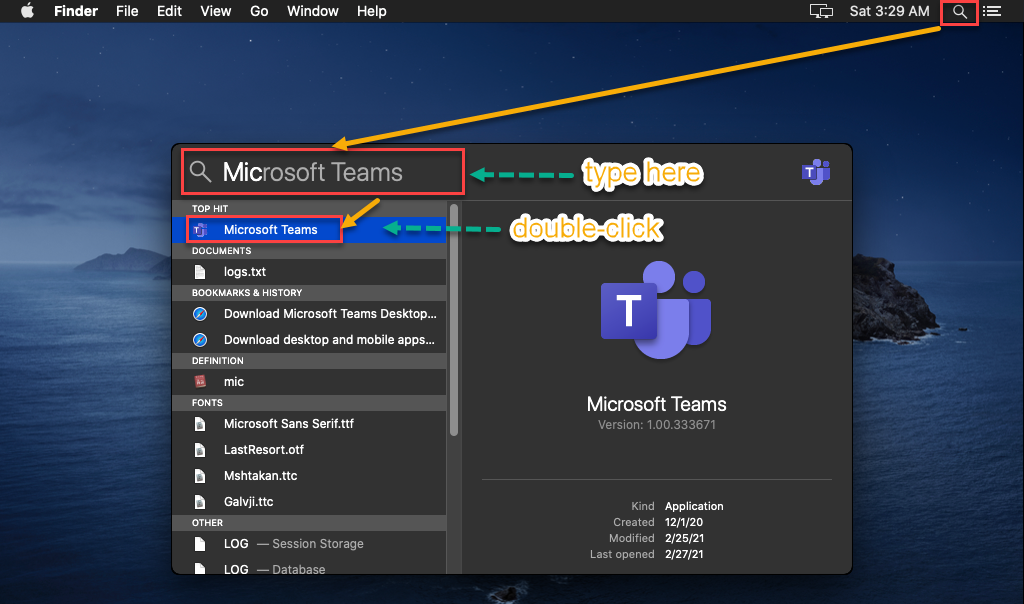
Для удобства в будущем рассмотрите добавление значка приложения Microsoft Teams в панель.
Вход с учетной записью Microsoft Teams
Теперь, когда вы запустили Microsoft Teams, следующим шагом является прохождение начальной настройки, которая включает в себя вход с использованием вашей учетной записи Microsoft Teams.
Если ваша организация включила двухфакторную аутентификацию (MFA), ваш опыт входа может отличаться. С MFA вам может потребоваться пройти два или более метода аутентификации.
- После запуска Microsoft Teams вы увидите страницу Добро пожаловать в Microsoft Teams! сначала. Нажмите кнопку Начать, чтобы продолжить.

2. На следующей странице вас попросят ввести свой адрес электронной почты. Введите свой адрес электронной почты Office 365 в поле Адрес электронной почты и нажмите Далее.
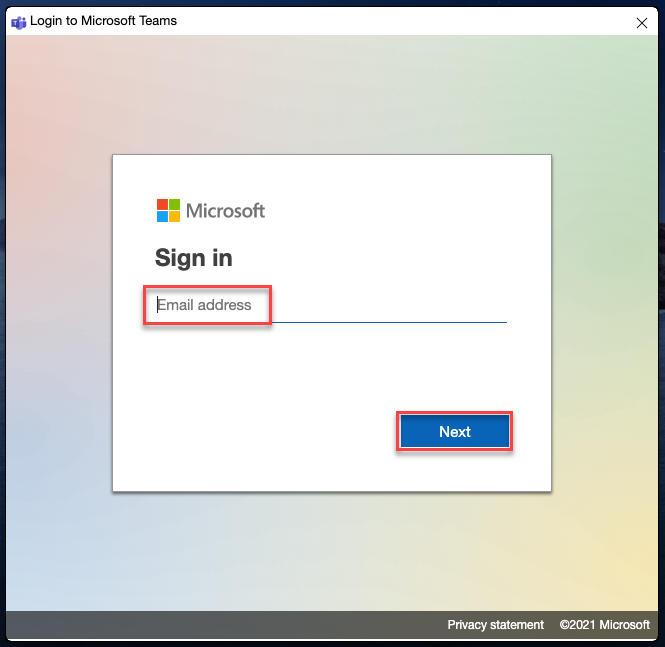
3. На новом окне вам нужно будет ввести свой пароль. Введите пароль от учетной записи Microsoft Teams и нажмите Войти.
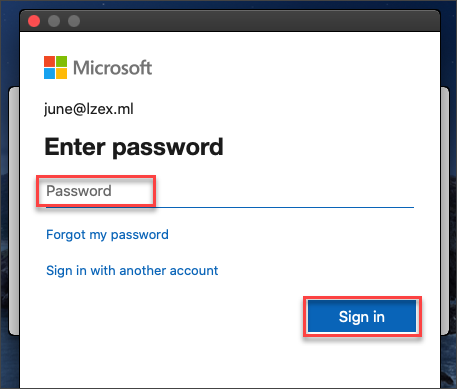
4. Как показано на скриншоте ниже, подождите завершения процесса входа, и вы увидите окно Microsoft Teams.
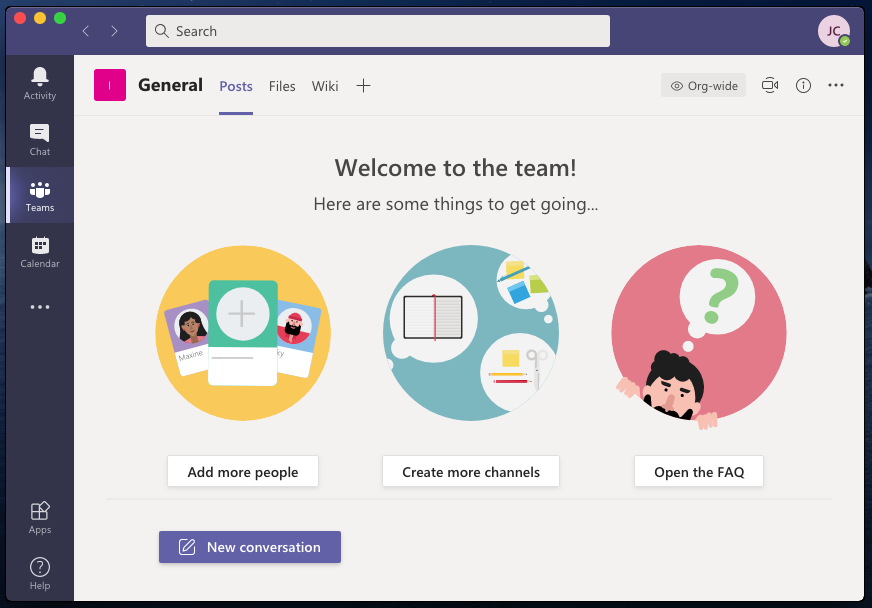
Настройка параметров Microsoft Teams
Итак, вы вошли в Teams. Что дальше? Если вы новичок в Teams, вы можете изучить параметры, которые можно настроить. Настройки, такие как тема отображения, уведомления, конфиденциальность и многое другое.
Для открытия настроек Microsoft Teams нажмите на кнопку меню с вашими инициалами в верхнем правом углу окна Microsoft Teams.
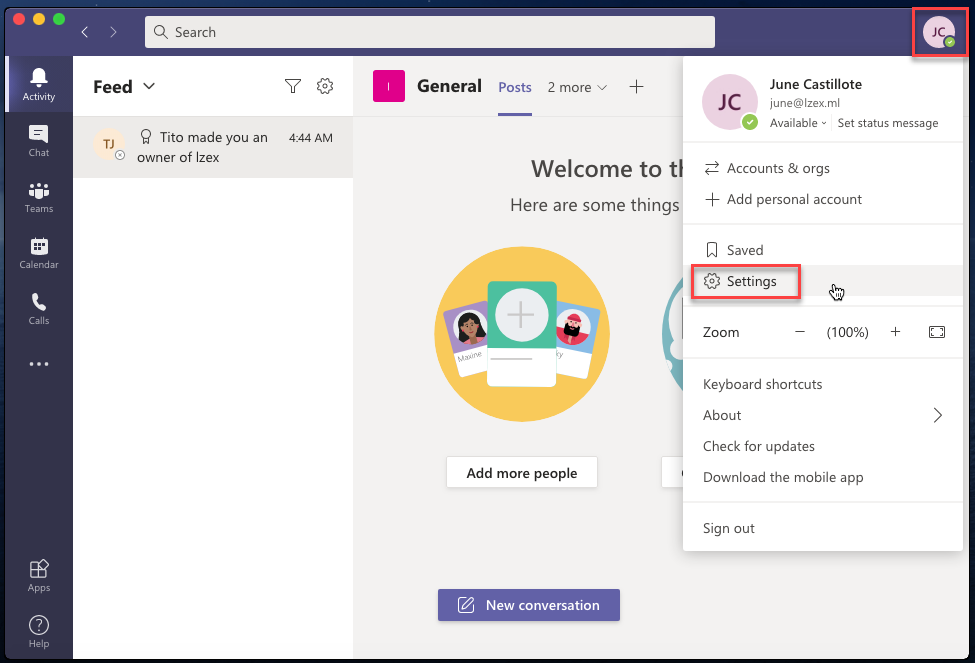
Изменение настроек конфиденциальности
Одним из первых параметров, которые вы можете рассмотреть для изменения, является обработка конфиденциальности Microsoft Teams. Чтобы изменить настройки конфиденциальности, перейдите в меню Конфиденциальность в окне Настройки. Затем вы увидите аналогичное окно, как на скриншоте ниже.
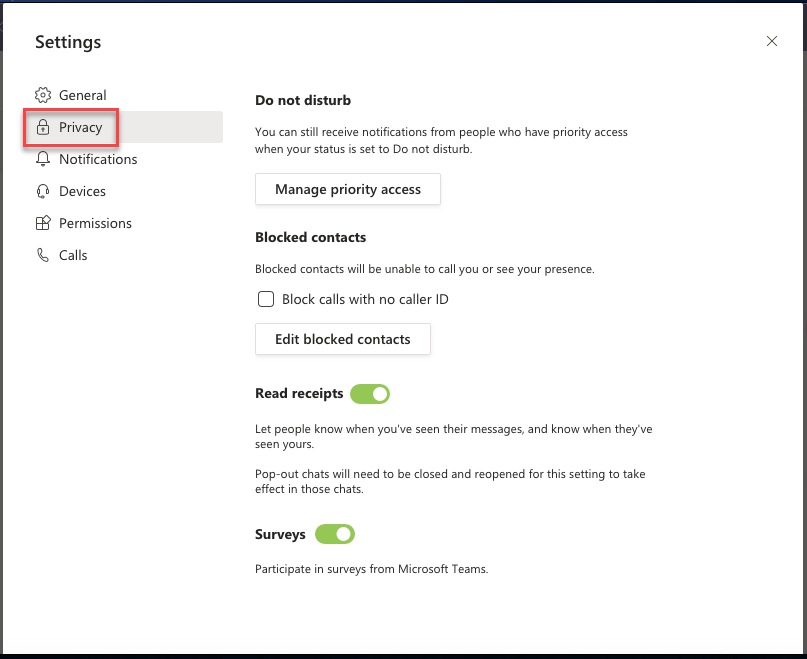
Microsoft Teams для Mac имеет несколько настроек, которые помогут вам с вашими предпочтениями конфиденциальности. Предположим, вы хотите скрыть ваше присутствие. Или, возможно, вы не хотите, чтобы другие знали, что вы прочитали их сообщение. Microsoft Teams заботится о вас.
- Не беспокоить – Это дает вам возможность сохранить список людей, которые могут связаться с вами, даже когда ваш статус установлен в Не беспокоить.
- Заблокированные контакты – Эта настройка позволяет управлять списком контактов, которых вы ранее заблокировали. Заблокированные контакты не могут видеть ваше присутствие, звонить или упоминать вас в личном чате.
- Уведомления о прочтении – Включите или отключите эту настройку в зависимости от того, хотите ли вы, чтобы люди знали, что вы прочитали их сообщение.
- Опросы – Когда этот параметр включен, вы можете получать опросы от Microsoft Teams.
Настройка автозапуска, темы и отображения
Стандартный внешний вид Microsoft Teams может вам не подходить. Или, возможно, анимации и переходы вызывают проблемы с производительностью. К счастью, в Microsoft Teams доступны несколько настроек отображения.
Как показано ранее, перейдите в раздел настроек Общие в левой части окна Настройки. Ниже перечислены несколько настроек клиента, доступных для настройки.
Тема – Microsoft Teams поставляется с тремя темами; Стандартная, Темная и Высокий контраст. Выберите предпочтительную тему, щелкнув по эскизу темы. Как видно ниже, активной темой является Темная.
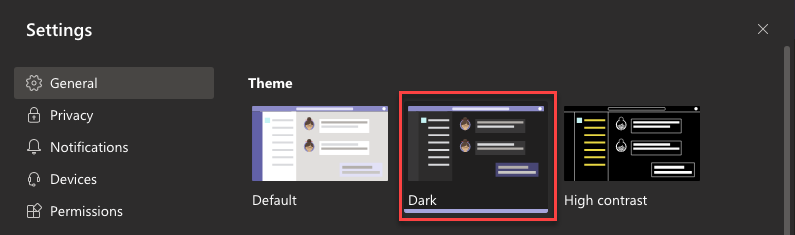
Автозапуск приложения – Если этот параметр включен, Microsoft Teams будет автоматически запускаться при входе в систему на вашем компьютере. Значение по умолчанию для автозапуска отключено.

Отключение анимации – Анимации применяются к переходам окон, прокрутке, выпадающим меню, GIF-изображениям и т. д. Иногда такие анимации не нужны. Если вы хотите отключить анимацию, установите соответствующий параметр ниже.

Отключение анимации не отключает возможность Microsoft Teams воспроизводить GIF-изображения. Однако GIF-изображения больше не воспроизводятся автоматически, когда анимация отключена.
Следующие шаги
Microsoft Teams – отличный инструмент для совместной работы, который доступен на macOS, а также на других платформах. В этой статье вы узнали, как загрузить и установить Microsoft Teams. Вы также узнали, как выполнить вход и выполнить начальную конфигурацию настроек Microsoft Teams.
Теперь, когда вы установили и настроили Microsoft Teams, вы можете начать изучать различные функции Teams, которые вы можете использовать. Ниже приведены некоторые рекомендуемые функции для исследования.
- Используйте Чаты, чтобы начать разговор с одним или несколькими людьми.
- Создавайте и присоединяйтесь к собраниям команды.
- Создавайте и присоединяйтесь к самим командам.
- Создавайте график работы команды.
Вы также можете узнать больше, посетив веб-сайт помощи и обучения по Microsoft Teams. Спасибо за чтение!
Source:
https://adamtheautomator.com/microsoft-teams-for-mac/













